
Om man vill skydda digital information från obehöriga så kan ett sätt vara att kryptera den. Många operativsystem har sina unika sätt att kryptera volymer och filer, men det finns ett sätt som är Open Source och som fungerar på Windows, MacOS och Linux.
VeraCrypt är en ”fork” från numera nedlagda TrueCrypt, där många av de brister som påpekats i TrueCrypt har åtgärdats.
VeraCrypt kan kryptera hela partitioner, ungefär som BitLocker i Windows, men kräver inte att det finns ett TPM chip på moderkortet. Dessutom kan VeraCrypt skapa krypterade virtuella volymer som i praktiken hanteras som filer. Dessa kan flyttas och kopieras som vanliga filer och bäras med på USB enheter.
VeraCrypt stödjer flera olika algoritmer för kryptering (AES, Serpent, Twofish, Camellia, and Kuznyechik), där några togs bort efter den omfattande säkerhetsgranskningen som genomfördes 2016. Dessa algoritmer kan kombineras vilket skapar ett tiotal möjliga kombinationer.
Krypton är komplext, så jag nöjer mig med att konstatera att VeraCrypt är ett av de säkraste sätten att skydda information på ett enkelt sätt, oavsett operativsystem.
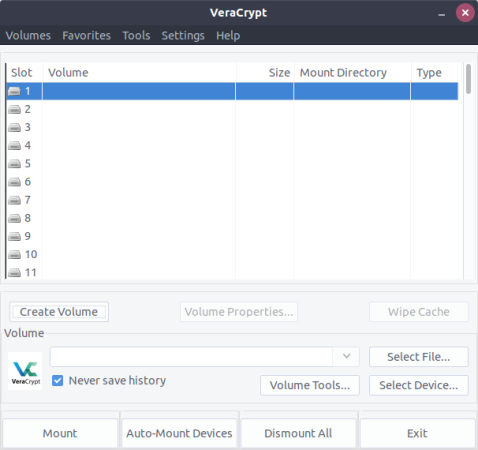
För att skapa en ”fil” som kan monteras som en krypterad volym så behöver man bara klicka på ”Create Volume”.
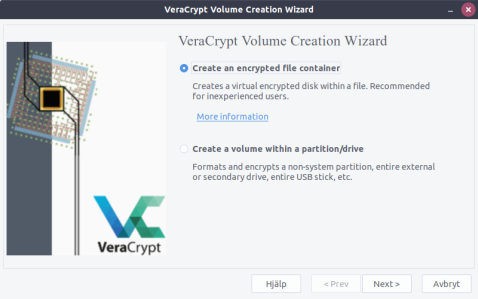
Här kan man välja att skapa en krypterad partition, men standard är en virtuell volym.
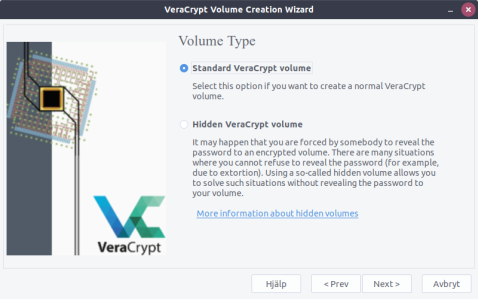
Varje krypterad volym reserverar ett bestämt utrymme. I det utrymme som är ”ledigt” går det att skapa ytterligare en krypterad volym som då blir ”dold”. Detta kan ytterligare skapa ett skydd för extra känsliga data, om man tror att man kan tvingas avslöja den första kryptonyckeln. Det skall vara i princip omöjligt att se om det finns en dold volym, men det är ingen garanti. Jag går vidare med den vanliga volymen.
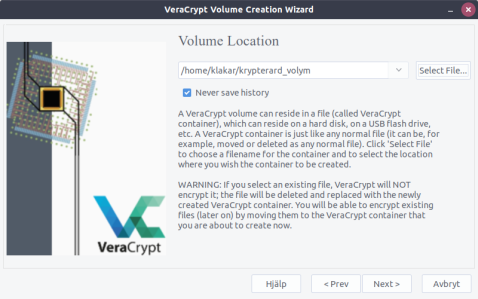
Peka ut en plats och ange ett filnamn för den volym som skall skapas. Var noga med att ange ett filnamn som inte redan finns om du vill skapa en ny volym.
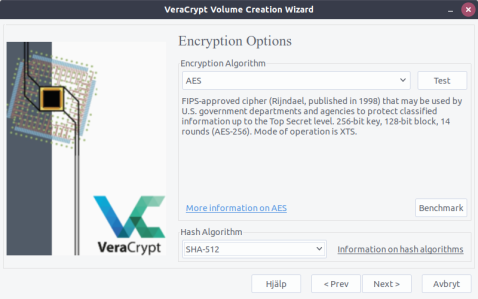
I nästa steg väljer man en, eller flera, krypteringsalgoritmer. Förvalet är AES, vilket ofta är fullt tillräckligt. Algoritmen behöver en nyckel som skapas med en annan algoritm baserad på en nyckel. SHA är framtaget av NSA och är godkänt för upp till Top Secret, men somliga är lite misstänksamma mot just NSA, och då finns andra alternativ också.
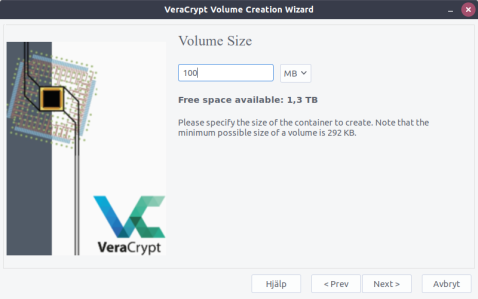
Den storlek på volymen som väljs skapar ett utrymme där den angivna storleken reserveras. Det kommer inte att synas hur mycket data som lagras i en volym då ledigt utrymme fylls med slumpmässiga ettor och nollor.
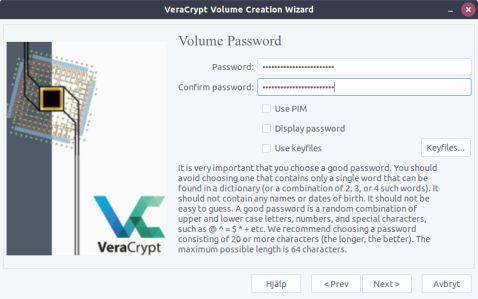
Det finns flera sätt att skapa den ”nyckel” som används för att låsa upp volymen. Det bästa är en lång och helt slumpmässig textsträng med stora och små bokstäver, siffror och specialtecken. Om man vill så kan man i stället använda en godtycklig fil som nyckel, vilket använder de första 1024 bitarna i filen som nyckel. Du kan exempelvis använda din favoritsång i en mp3 fil som nyckel.
Om du valt flera krypteringsalgoritmer, eller att skapa en dold volym så kommer du att behöva ange flera nycklar.
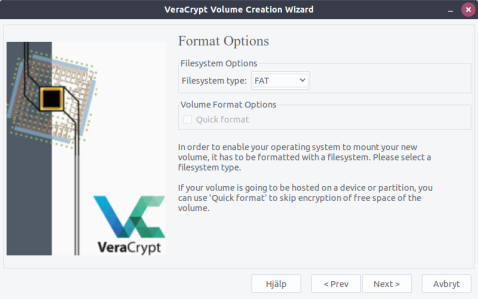
Beroende på var man tänker sig att volymen skall användas så kan man välja olika typer av filsystem. Är det främst vanliga dokument eller enklare filer så duger säkert FAT, vilket fungerar på de flesta operativsystemen.
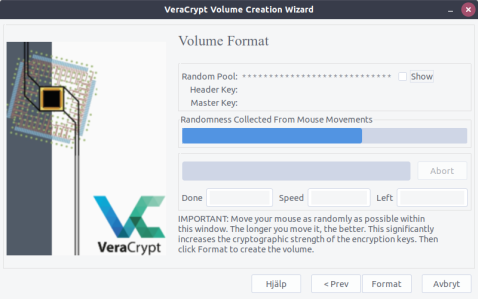
Oavsett vad man tror så är datorer inte speciellt slumpmässiga. För att introducera slumpen även i krypteringen av volymen så använder man musrörelser. Genom att ”vifta” med markören i fönstret så genereras en slumpmässig bas att formatera volymen med.
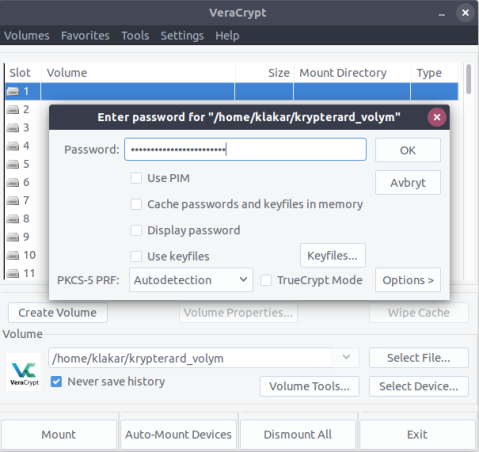
För att montera den krypterade volymen och göra det möjligt att läsa och skriva data till den så pekar man ut den i VeraCrypt programmet och klickar på ”Mount”.
Då får man ange den nyckel som användes när volymen skapades och eventuellt också ett administratörslösenord om det normalt krävs för att montera volymer.
Den upplåsta volymen hanteras som alla andra partitioner i operativsystemet och i många fall så dyker den nya volymen upp automatiskt. Nu kan man spara filer i volymen och jobba med dessa precis som vanligt.
Och självklart kan man lagra och hantera geodata på den krypterade volymen precis som vilken ansluten volym som helst.
När man är klar och vill ”låsa” volymen så är det bara att avmontera volymen. Här skulle jag nog vara lite noggrann med avmonteringen och inte bara ”slita ut” ett USB minne med en krypterad volym exempelvis. Tryck bara på ”Dismount” i VeraCrypt.
Vill man bära med sig data på en USB-disk så är det bara att kopiera den krypterade volymens fil till disken. Ett annat sätt är att skapa en USB disk med två partitioner där man exempelvis har en ”öppen” partition där man kan spara installationsfiler för VeraCrypt för olika operativsystem, instruktioner med mera. Sedan kan man använda VeraCrypt för att kryptera hela den andra partitionen och därmed har man ett komplett krypteringssystem som är säkert att skydda känslig information med utan att vara allt för bekymrad över om det skall gå att komma åt informationen när man kommer fram.
Avslutning
Hur säkert är det då att använda VeraCrypt? Det är enligt många i alla fall betydligt säkrare än Microsofts BitLocker. Oavsett om man litar på NSA eller andra källor till de krypteringsalgoritmer som används eller ej, så är det mycket säkrare att kryptera, än att inte göra det, oavsett metod.
Behöver vi verkligen kryptera? Ja det är upp till var och en. Men ta och tänk efter vilken information du lagrar på din dator, i ditt nätverk eller ännu värre i molnet… Vad skulle det betyda om du blir av med datorn, eller om nätverket/molnet blir ”hackat”. Hur sannolikt är det att andra kan komma åt informationen? Vilka konsekvenser kan det få?
VeraCrypt är inte en bra lösning om du bara skall skicka enstaka filer till någon annan, även om det går. Då finns det andra lösningar som är bättre, exempelvis GPG eller till och med 7-zip.
